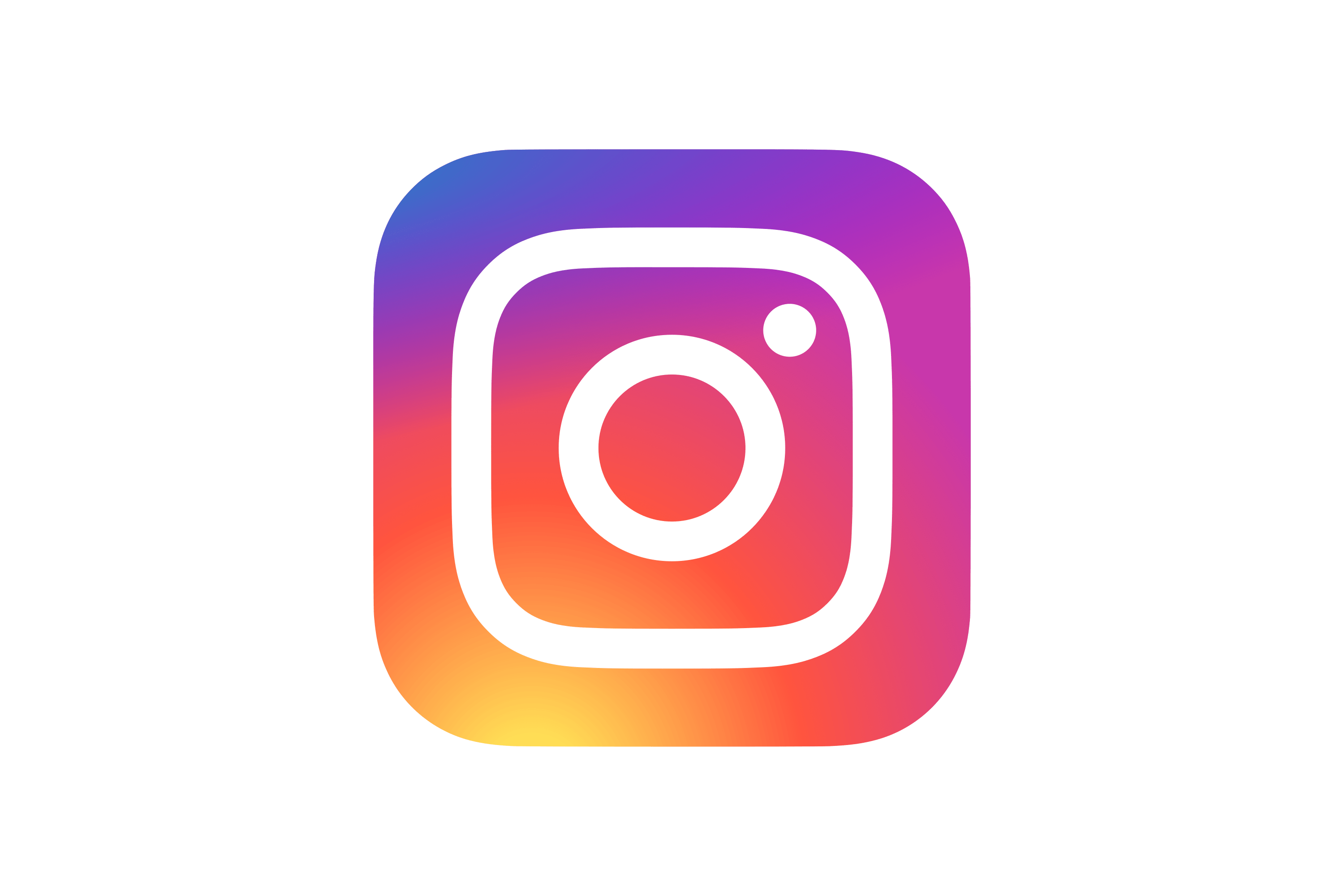Після початкового налаштування УФ-принтера він не потребує спеціального обслуговування.Але ми щиро рекомендуємо вам виконувати наступні щоденні операції з очищення та обслуговування, щоб продовжити термін служби принтера.
1. Увімкніть/вимкніть принтер
Під час щоденного використання принтер може залишатися ввімкненим (економляючи час для самоперевірки під час запуску).Принтер потрібно під’єднати до комп’ютера за допомогою USB-кабелю. Перш ніж надіслати завдання друку на принтер, вам також потрібно натиснути кнопку онлайн принтера на його екрані.
Після завершення самоперевірки принтера ми рекомендуємо використовувати програмне забезпечення для очищення друкувальної голівки перед початком щоденної роботи з друком. Після натискання клавіші F12 у програмному забезпеченні RIP апарат автоматично викидає чорнило для очищення друкувальної голівки.
Коли вам потрібно вимкнути принтер, ви повинні видалити незавершені завдання друку на комп’ютері, натиснути кнопку автономного режиму, щоб від’єднати принтер від комп’ютера, і нарешті натиснути кнопку ввімкнення/вимкнення принтера, щоб вимкнути живлення.
2. Щоденний огляд:
Перед початком друку необхідно перевірити, чи основні компоненти знаходяться в хорошому стані.
Перевірте пляшки з чорнилом, чорнило має перевищувати 2/3 пляшки, щоб тиск відповідав.
Перевірте робочий стан системи водяного охолодження. Якщо водяний насос не працює належним чином, УФ-лампа може бути пошкоджена, оскільки її неможливо охолодити.
Перевірте робочий стан УФ-лампи.Під час друку необхідно ввімкнути УФ-лампу, щоб чорнило затверділо.
Перевірте, чи насос для відпрацьованого чорнила не заржавів або не пошкоджений.Якщо насос відпрацьованого чорнила зламано, система відпрацьованого чорнила може не працювати, що вплине на ефект друку.
Перевірте друкувальну голівку та подушечку для відпрацьованого чорнила на наявність чорнильних плям, які можуть забруднити ваші відбитки
3. Щоденне прибирання:
Принтер може розбризкувати відпрацьоване чорнило під час друку.Оскільки чорнило незначно корозійне, його потрібно вчасно видалити, щоб запобігти пошкодженню деталей.
Очистіть напрямні чорнильного картриджа та нанесіть мастило, щоб зменшити опір чорнильного картриджа
Регулярно очищайте чорнило навколо поверхні друкувальної голівки, щоб зменшити налипання чорнила та подовжити термін служби друкувальної голівки.
Тримайте смужку кодера та колесо кодера чистими та яскравими.Якщо смужка кодера та коліщатко кодера забруднені, позиція друку буде неточною, що вплине на ефект друку.
4. Обслуговування друкувальної голівки:
Після ввімкнення апарата скористайтеся клавішею F12 у програмному забезпеченні RIP, щоб очистити друкувальну голівку, апарат автоматично видасть чорнило, щоб очистити друкувальну голівку.
Якщо ви вважаєте, що друк не дуже якісний, ви можете натиснути клавішу F11, щоб надрукувати тестову смужку та перевірити стан друкуючої головки.Якщо лінії кожного кольору на тестовій смужці безперервні та повні, то стан друкуючої головки ідеальний.Якщо лінії поривчасті та відсутні, можливо, потрібно замінити друкувальну голівку (перевірте, чи для білого чорнила потрібен темний або прозорий папір).
Завдяки спеціальним властивостям УФ-чорнила (воно буде випадати в осад), якщо тривалий час не використовувати апарат, чорнило може призвести до засмічення друкувальної голівки.Тому ми настійно рекомендуємо струсити пляшку з чорнилом перед друком, щоб запобігти випаданню осаду та підвищити активність чорнила.Після засмічення друкувальної голівки її важко відновити.Оскільки друкуюча головка дорога і на неї не поширюється гарантія, будь ласка, тримайте принтер увімкненим щодня та перевіряйте друкувальну голівку звичайним способом.Якщо пристрій не використовується більше трьох днів, друкувальну голівку потрібно захистити за допомогою зволожуючого пристрою.
Час публікації: 09 жовтня 2022 р